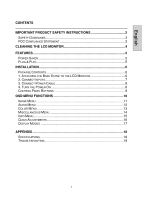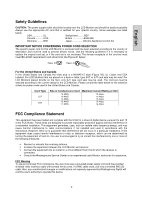Westinghouse LCM-22W3 User Manual
Westinghouse LCM-22W3 - 22" LCD Monitor Manual
 |
UPC - 882777022030
View all Westinghouse LCM-22W3 manuals
Add to My Manuals
Save this manual to your list of manuals |
Westinghouse LCM-22W3 manual content summary:
- Westinghouse LCM-22W3 | User Manual - Page 1
- Westinghouse LCM-22W3 | User Manual - Page 2
- Westinghouse LCM-22W3 | User Manual - Page 3
MONITOR 6 2. CONNECT INPUTS 7 3. CONNECT POWER CABLE 8 4. TURN THE POWER ON 8 CONTROL PANEL BUTTONS 9 OSD MENU FUNCTIONS 10 IMAGE MENU 11 AUDIO MENU 12 COLOR MENU 13 MISCELLANEOUS MENU 14 INFO MENU 15 QUICK ADJUSTMENTS 16 DISPLAY MODES 17 APPENDIX 18 SPECIFICATIONS 18 TROUBLESHOOTING - Westinghouse LCM-22W3 | User Manual - Page 4
the safety and operating instructions before you operate the LCD Monitor Keep this user's manual for future reference. Overloading Do not overload wall outlets, extension cords, or power strips. This can result in fire or electronic shock. Power Cord Protection Power supply cords should be routed - Westinghouse LCM-22W3 | User Manual - Page 5
that to which the receiver is connected. • Consult the Westinghouse Service Center or an experienced radio/Monitor technician for assistance. FCC Warning To assure continued FCC compliance, the user must use a grounded power supply cord and the provided shielded video interface cable with bonded - Westinghouse LCM-22W3 | User Manual - Page 6
LCD MONITOR ʳ • MAKE SURE THE LCD MONITOR IS TURNED OFF • NEVER SPRAY OR POUR ANY LIQUID DIRECTLY ONTO THE SCREEN OR CASE To clean the screen: 1. Wipe the screen the LCD Monitor screen or case. Some chemical cleaners have been reported to damage the screen and/or LCD Monitor case. Westinghouse - Westinghouse LCM-22W3 | User Manual - Page 7
Stereo Speakers • VESA Wall Mountable • Power Saver • Plug & Play • Kensington Compatible Security Lock Power Saver A power control system, Power Saver, is installed inside the LCD monitor. If the LCD monitor has not been used for a certain period of time, the system will turn the LCD monitor to low - Westinghouse LCM-22W3 | User Manual - Page 8
optimized for 1680 x 1050 display resolution from your PC or notebook Package Contents Your product package includes: • 22" Westinghouse widescreen LCD Monitor • Detachable Base Stand • AC Power Cord • VGA Male - Male Cable • 3.5 mm Mini-Stereo Cable • User's Manual • Warranty Card 1. Attaching the - Westinghouse LCM-22W3 | User Manual - Page 9
: Before beginning, make sure this monitor and your PC that connects to is turned off. PC Inputs (at back) a. First remove the back cover Choose one of the two connections DVI-D (Not supplied) D-Sub 3. Connect Power Cable Connect the AC power cord to the LCD Monitor (to the connector labeled "AC - Westinghouse LCM-22W3 | User Manual - Page 10
LCD monitor first, and then power on your PC or notebook. The LED light will turn green if a signal input is detected or it will be orange if no input is detected. NOTE: If your desktop image looks fuzzy, adjust the computer's resolution to 1680 x 1050. To do that, you may need to download, install - Westinghouse LCM-22W3 | User Manual - Page 11
Control Panel Buttons Use the control buttons in the front of the LCD Monitor to display the On Screen Display (OSD) menu. Below is a list of the control button functions. The OSD controls are defined or exit the OSD menu • Power On and Off button • LED Power Indicator Light • Green: Normal • Orange - Westinghouse LCM-22W3 | User Manual - Page 12
action is taken.) This LCD monitor has been adjusted to optimal settings before shipment. If needed, adjustments to the monitor settings can also be Menu Info Menu Resolution & Frequency NOTES: • Any changes are automatically saved in memory when the OSD turns off. Turning off the power should be - Westinghouse LCM-22W3 | User Manual - Page 13
. Contrast Adjust the contrast of the image. Sharpness Soften or sharpen the image Clock Adjust the LCD monitor clock. (VGA only) Phase Adjust the LCD monitor phase. (VGA only) H. Position Move the image left or right on the screen. (VGA only) V. Position Move the image up or down on the - Westinghouse LCM-22W3 | User Manual - Page 14
Audio Menu Function Description Volume Turn volume up and down Mute Turn volume off and on 12 - Westinghouse LCM-22W3 | User Manual - Page 15
Color Menu Function Description Color temp Select between User/sRBG/9300K/7500K/6500K Red Adjust the intensity of red color in User mode. Green Adjust the intensity of green color in User mode. Blue Adjust the intensity of blue color in User mode. 13 - Westinghouse LCM-22W3 | User Manual - Page 16
Adjust OSD display time. OSD position Move OSD display position to any one of the following 5 positions within the overall screen. 1 2 3 4 5 Reset Restore this LCD monitor to its factory default settings. Input Select Auto Setting CM Engine Choose to switch between D-Sub and DVI-D inputs - Westinghouse LCM-22W3 | User Manual - Page 17
INFO Menu Function Description Resolution Displays resolution. Horizontal frequency Displays horizontal frequency. Vertical frequency Displays vertical frequency. 15 - Westinghouse LCM-22W3 | User Manual - Page 18
Quick Adjustments You can skip the Menu pages and display an adjustment scale directly by using the following button operations: • Brightness: Press the Brightness button when the Menu is not displayed. • Contrast: Press the Contrast button when the Menu is not displayed. • Auto Setting: Press the - Westinghouse LCM-22W3 | User Manual - Page 19
Modes The monitor backlighting can be controlled by using the Turbo button on the control keypad. There are 3 modes: Economy, Text, and Picture. To toggle between these modes, press the Turbo key until the mode you desire is selected. These modes automatically change the backlighting levels between - Westinghouse LCM-22W3 | User Manual - Page 20
Resolution Response Time Contrast Ratio Brightness Viewing Angles Wall Mount PC Compatibility Audio Features Input connections Power Operating Conditions Storage Conditions Dimensions Weight Regulations Power consumption Lamp Life Type Specification 22" (diagonal) Color TFT Active Matrix LCD - Westinghouse LCM-22W3 | User Manual - Page 21
Hz. • Perform Auto Adjust on the monitor "Out Of Range" • Set screen resolution to panel native at 1680 x 1050 at 60 Hz Cannot find 1680 x 1050 under screen resolution on my Display PropertiesG • You may need to download and install the latest video card driver for your PC. Listed below are websites - Westinghouse LCM-22W3 | User Manual - Page 22
. Colors are Incorrect • Make sure the video cable is securely connected to both the monitor and PC or Notebook • Adjust the color setting using the OSD. No sound • Check See our website at www.westinghousedigital.com. • Contact Westinghouse Digital Customer Service at (866) 287-5555 or write us at - Westinghouse LCM-22W3 | User Manual - Page 23
TABLE DES MATIÈRES INSTRUCTIONS IMPORTANTES DE SÉCURITÉ DU PRODUIT 2 DIRECTIVES DE SECURITE 3 DECLARATION DE CONFORMITE FCC 3 NETTOYAGE DU MONITEUR LCD 4 CARACTÉRISTIQUES 5 ÉCONOMIE D'ENERGIE 5 PLUG & AJUSTEMENTS RAPIDES 16 MODES AFFICHAGE 17 APPENDICE 18 SPECIFICATIONS 18 DEPANNAGE 19 1 - Westinghouse LCM-22W3 | User Manual - Page 24
ée soit fournie et que les instructions du fabricant ont bien été respectées. Autres recommandations • Évitez d'exposer le moniteur LCD à la lumière directe du effectuées par toute personne non autorisée par Westinghouse Digital. • Débranchez le moniteur LCD si il ne va pas être utilisé pendant - Westinghouse LCM-22W3 | User Manual - Page 25
non installé et utilisé conformément aux instructions. Cependant, il n'existe pas de garantie qu LCD et le récepteur. • Connectez l'équipement à une prise d'alimentation sur un circuit différent de celui sur lequel le récepteur est connecté. • Consultez le centre de réparation de Westinghouse Service - Westinghouse LCM-22W3 | User Manual - Page 26
à base d'ammoniaque et d'alcool sur l'écran ou le boîtier du moniteur LCD. Certains nettoyants chimiques ont été signalés comme pouvant abîmer l'écran et/ou le boîtier du moniteur LCD. Westinghouse Digital ne sera nullement responsable des dégâts résultant de l'utilisation de n'importe quel - Westinghouse LCM-22W3 | User Manual - Page 27
Power Saver, est installé à l'intérieur du moniteur LCD. Si le moniteur LCD n'a pas été utilisé pendant un certain temps, le système mettra le moniteur LCD le moniteur LCD. Le moniteur LCD utilise Display Data Channel (DDC) pour envoyer des données Extended Display Identification Data (EDID) au syst - Westinghouse LCM-22W3 | User Manual - Page 28
d'écran de 1680 x 1050 pour votre ordinateur de bureau/portable Contenu de l'Emballage Votre emballage contient: • Un moniteur LCD écran large de 22" Westinghouse • Station de base amovible • Cordon d'alimentation CA • VGA Mâle - Câble mâle • Câble Mini-Stéréo 3,5 mm • Manuel de l'utilisateur - Westinghouse LCM-22W3 | User Manual - Page 29
couvercle arrière Choisissez une des deux connexions DVI-D (Non fourni) Sub-D 3. Connecter le Câble d'Alimentation Connectez le cordon d'alimentation CA au moniteur LCD (au connecteur marqué "AC-IN") puis connectez le cordon dans une prise de courant alternative adéquatement mise à la terre. . 7 - Westinghouse LCM-22W3 | User Manual - Page 30
4. Mise sous Tension Appuyez d'abord sur le bouton de mise sous tension à l'avant du moniteur LCD puis allumez votre PC ou portable. L'iode indicatrice devient verte lorsqu'un signal d'entrée est détecté ou orange si aucun signal n'est détecté. REMARQUE: Si l' - Westinghouse LCM-22W3 | User Manual - Page 31
Boutons du Panneau de Commande Utilisez les boutons de commande à l'avant du moniteur LCD pour afficher le menu On Screen Display (OSD). Vous trouverez ci-dessous une liste des fonctions des boutons de commande. Les commandes OSD sont définies dans "Fonctions OSD " en page 10. 1 2 3 4 5 6 1. - Westinghouse LCM-22W3 | User Manual - Page 32
Menu OSD Tous les réglages de fonction de ce moniteur LCD sont contrôlés via les touches de commande situées sur disparaîtra automatiquement après environ 10 secondes si aucune action n'est entreprise.) Ce moniteur LCD a été réglé sur performances optimales avant l'expédition. Si nécessaire, des - Westinghouse LCM-22W3 | User Manual - Page 33
Règle le contraste de l'image. Sharpness Adoucit ou accentue l'image Clock Règle l'horloge du moniteur LCD. (VGA seulement) Phase Règle la phase du moniteur LCD. (VGA seulement)) H. Position Déplace l'image à gauche ou à droite sur l'écran. (VGA seulement) V. Position Déplace l'image - Westinghouse LCM-22W3 | User Manual - Page 34
Menu Audio Fonction Description Volume Augmente et diminue le volume Mute Allume et éteint le volume 12 - Westinghouse LCM-22W3 | User Manual - Page 35
Menu Couleurs Fonction Description Color temp Sélection entre Utilisateur/sRBG/9300K/7500K/6500K Red Ajuste l'intensité de la couleur rouge en mode Utilisateur. Green Ajuste l'intensité de la couleur verte en mode Utilisateur. Blue Ajuste l'intensité de la couleur bleue en mode Utilisateur. - Westinghouse LCM-22W3 | User Manual - Page 36
de l'OSD. OSD position Déplace la position de l'affichage OSD sur une des 5 positions suivantes à l'intérieur de l'écran. 1 2 3 4 5 Reset Restaure le moniteur LCD sur réglage usine par défaut. Input Select Auto Setting CM Engine Choix de bascule entre entrées Sub-D et DVI-D. Réglage pour - Westinghouse LCM-22W3 | User Manual - Page 37
Menu INFO Fonction Description Resolution Affiche la résolution. Horizontal Frequency Affiche la fréquence horizontale. Vertical Frequency Affiche la fréquence verticale. 15 - Westinghouse LCM-22W3 | User Manual - Page 38
Ajustements rapides Vous pouvez sauter les pages Menu et afficher une échelle de réglage directement en utilisant les boutons d'opération suivants: • Brightness: Pressez sur le bouton Luminosité lorsque le Menu ne s'affiche pas. • Contrast: Pressez sur le bouton Contraste lorsque le Menu ne s' - Westinghouse LCM-22W3 | User Manual - Page 39
Modes Affichage Le rétroéclairage du moniteur peut être contrôlé en utilisant le bouton Turbo sur la touche de commande. 3 modes sont disponibles: Économie, Texte et Image. Pour basculer entre ces modes, pressez la touche Turbo jusqu'à la sélection du mode désiré. Ces modes change automatiquement - Westinghouse LCM-22W3 | User Manual - Page 40
Résolution optimale Temps de réponse Rapport de contraste Luminosité Angles de vue Compatibilités du PC Caractéristiques Audio Spécification LCD Matrice Active TFT Couleur 22" (diagonal). Anti-statique et couche de protection dure. 1680 x 1050 (origine) 5 ms (gris sur gris) 700:1 280 Nits typiques - Westinghouse LCM-22W3 | User Manual - Page 41
que le cordon d'alimentation est raccordé à l'arrière du moniteur LCD. • Vérifiez que le cordon d'alimentation CA est bien connecté Nvidia: http://www.nvidia.com/content/drivers/drivers.asp Intel: http://downloadfinder.intel.com/scripts-df/support_intel.asp ATI: https://support.ati.com/ics/support - Westinghouse LCM-22W3 | User Manual - Page 42
sur la touche /X sur la barre du volume Questions supplémentaires • Visitez notre site Web sur www.westinghousedigital.com • Contactez le Centre Clientèle de Westinghouse Digital au (866) 287-5555 ou bien envoyez-nous un email à [email protected] 20 - Westinghouse LCM-22W3 | User Manual - Page 43
4 CARACTERÍSTICAS 5 ECONOMIZADOR DE ELECTRICIDAD 5 PLUG & PLAY 5 INSTALACIÓN 6 CONTENIDO DEL PAQUETE 6 1. PEGAR BASE ESTANTE BASE AL MONITOR LCD 6 2. ENTRADAS DE CONEXIÓN 7 3. CONEXIÓN DEL CABLE ELÉCTRICO 7 4. PRENDIDO 8 TECLAS DEL PANEL DE CONTROL 9 FUNCIONES MENÚ OSD 10 MENÚ IMAGEN 11 - Westinghouse LCM-22W3 | User Manual - Page 44
de seguridad y operación antes de operar el monitor LCD Mante este manual dl usuario por referencia futura. Sobrecarga No sobrecargues autorización del Westinghouse Digital. • Si tu monitor LCD no será usado durante un largo período de tiempo, desenchufar el monitor LCD. Precauciones • - Westinghouse LCM-22W3 | User Manual - Page 45
ser seleccionado de acuerdo con la actual clasificación para el monitor LCD. Se te ruega consultar la tabla indicada abajo para la un dispositivo digital de Clase B, de acuerdo con Parte 15 de las Reglas FCC. Estos límites proporcionan Westinghouse Digital anularíia la autoridad del usuario de - Westinghouse LCM-22W3 | User Manual - Page 46
uso de ningún tipo de detergente basado de amonia o alcohol en la pantalla del monitor LCD o la caja. Hay informes que dicen que algunos detergente químicos son dañinos a la pantalla y/o caja del monitor LCD. La Westinghouse Digital no será responsible por daños que resulten del uso de ningún tipo - Westinghouse LCM-22W3 | User Manual - Page 47
LCD. El monitor LCD usa Display Data Channel, Canal de Datos en Exhibición, (DDC) para enviar los Extended Display Identification Data, Extendida Identificación en Exhibición de Data, (EDID) al sistema de computadora, para que el sistema de computadora pueda automáticamente ajusta del monitor LCD - Westinghouse LCM-22W3 | User Manual - Page 48
átil. Contenido del paquete El paquete de tu producto incluye: • Monitor LCD de pantalla ancha de 22" de la Westinghouse. • Base de Estante Removible • Cordón Eléctrico AC • Cable Macho-Macho VGA • Cable Mini-Stereo de 3.5mm • Manual del Usuario • Tarjeta de Gatantía 1. Pegar Base Estante base al - Westinghouse LCM-22W3 | User Manual - Page 49
remover la tapa trasera. Seleccionar una de las 2 conexiones. DVI-D (No incluido) D-Sub 3. Conexión del Cable Eléctrico Hacer conexión del cordón eléctrico al monitor LCD (al conector "AC-IN") para luego hacer conexión del cordón en un tomacorrientes AC con tierra. Spanish . 7 - Westinghouse LCM-22W3 | User Manual - Page 50
Spanish 4. Prendido Presionar el botón Prendido en la frente del monitor LCD primero y luego prender tu PC o computadora portátil. La luz LED se pone verde en caso de detector una entrada de signo o se pone de - Westinghouse LCM-22W3 | User Manual - Page 51
Teclas del Panel de Control Usar los botones de control en la frente del monitor LCD para mostrar el menú Exhibición en Pantalla (OSD). Debajo viene una lista de botones de control FUNCIONES. Los controles OSD vienen definidos en "FUNCIONES OSD" - Westinghouse LCM-22W3 | User Manual - Page 52
"Menú" en el panel de control. (Nota: La pantalla MENÚ OSD desaparecerá automáticamente en aproximadamente 10 segundos, en caso de no acciones tomadas.) Este monitor LCD ha sido ajustado a óptimas programaciones antes del embarque. En caso necesario, el ajuste de programaciones del - Westinghouse LCM-22W3 | User Manual - Page 53
de nivel negro de la imagen. Ajuste de contraste de la imagen. Ablandar o aguzar la imagen. Ajuste de la cerradura del monitor LCD. (VGA solamente) Ajuste de fase del monitor LCD. (VGA solamente) Mover la imágen a la izquierda o derecha de la pantalla. (VGA solamente) Mover la imágen arriba o abajo - Westinghouse LCM-22W3 | User Manual - Page 54
Menú Audio Spanish Función Volume Mute Descrición Aumentar o reducir de volumen. Apagar o prender volumen. 12 - Westinghouse LCM-22W3 | User Manual - Page 55
Menú Color Spanish Función Color temp Red Green Blue Descrición Seleccionar entre Usuario/sRBG/9300K/7500K/6500K Ajustar de intensidad de color rojo en el modo usuario. Ajustar de intensidad de color verde en el modo usuario. Ajustar de intensidad de color azul en el modo usuario. 13 - Westinghouse LCM-22W3 | User Manual - Page 56
ón OSD. OSD position Mover de posición OSD a cualquiera de las 5 siguientes 5 en la pantalla total. 1 2 3 4 5 Reset Restaurar este monitor LCD a sus programaciones de fábrica. Input Select Seleccionar a cambiar entre las entradas D-Sub y DVI-D. Auto Setting Programar para realizar autom - Westinghouse LCM-22W3 | User Manual - Page 57
Menú INFO Spanish Función Resolution Horizontal Frequency Vertical Frequency Descrición Exhibición de resolución. Exhibición de frecuencia horizontal. Exhibición de frecuencia vertical. 15 - Westinghouse LCM-22W3 | User Manual - Page 58
Spanish Ajustes Rápidos Tú puedes saltar las páginas Menú para mostrar una escala de ajustes en forma directa usando las siguientes operaciones de botón: • Brightness: Presionar el botón Brillo cuando Menú no aparece. • Contrast: Presionar el botón Contraste cuando Menú no aparece. • Auto Setting: - Westinghouse LCM-22W3 | User Manual - Page 59
Spanish Exhibición de Modos La iluminación trasera del monitor se puede controlar usando el botón Turbo en el teclado de control. Hay 3 modos: Economía, Texto y Foto. Para cambiar entre estos modos, presionar la tecla - Westinghouse LCM-22W3 | User Manual - Page 60
Tipo Resolución óptima Tiempo de respuesta Tasa de contraste Brillo Ángulos de visualización Compatibilidad PC Características Audio Especificación 22" (diagonal) Color TFT LCD Matriz Activo. Anti-estático y revestimiento duro. 1680 x 1050 (nativo) 5 ms (gris a gris) 700:1 280 Nits típico. 170 - Westinghouse LCM-22W3 | User Manual - Page 61
seguro de que el cordón eléctrico viene enchufado de vuelta al monitor LCD. • Estar seguro de que el cordón eléctrico AC viene Nvidia: http://www.nvidia.com/content/drivers/drivers.asp Intel: http://downloadfinder.intel.com/scripts-df/support_intel.asp ATI: https://support.ati.com/ics/support - Westinghouse LCM-22W3 | User Manual - Page 62
. Incorrectos Colores • Estar seguro de que el cable video está firmemente conectado tanto al monitor como a la PC o la computadora portátil. • Ajuste de programación de color Contactar Servicio del Cliente de Westinghouse Digital en (866) 287-5555 o escribirnos a [email protected] 20 - Westinghouse LCM-22W3 | User Manual - Page 63
- Westinghouse LCM-22W3 | User Manual - Page 64